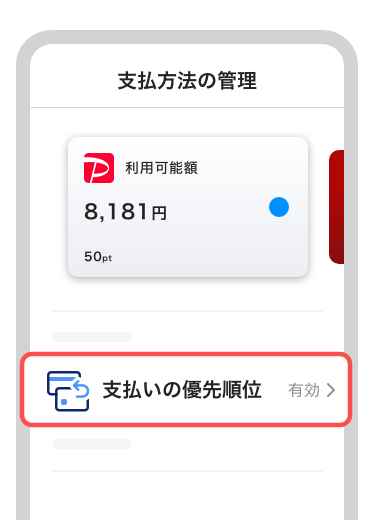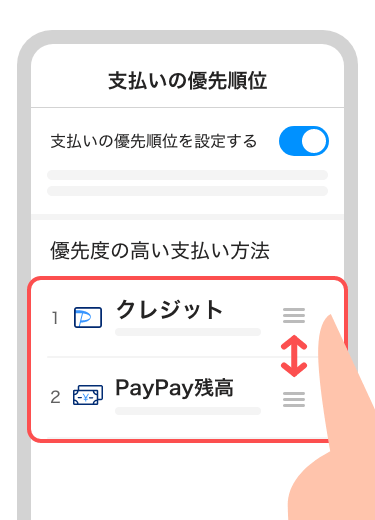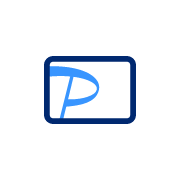
- PayPay TOP
- PayPayの登録方法と使い方
- PayPayクレジットの登録・設定ガイド
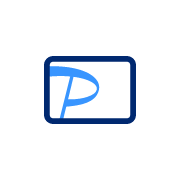
PayPayで当月に利用した金額を翌月にまとめて支払えるお支払い方法です。翌月一回払いなら支払いの手数料はかかりません!
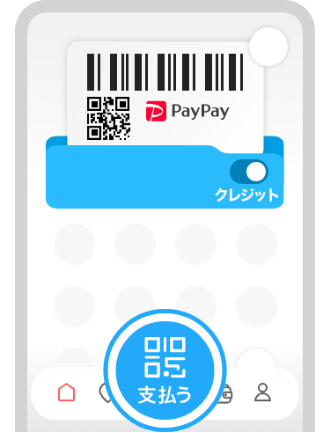
PayPayで当月に利用した金額を翌月にまとめて支払えるお支払い方法です。翌月一回払いなら支払いの手数料はかかりません!
使い方はクレジットカードと同じです。PayPayの残高を気にせず支払えて便利です。
ご入会には審査が必要です。
PayPayクレジットの
4つのおすすめポイント
-
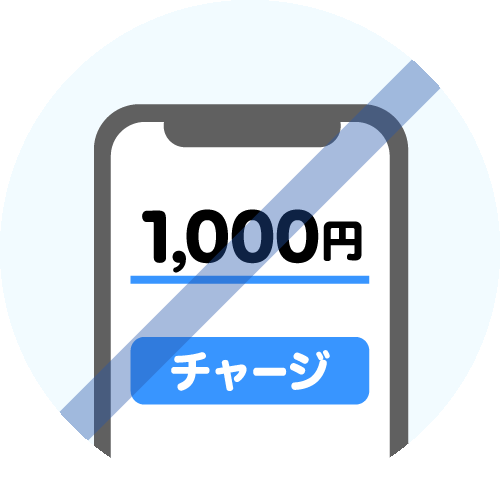
チャージ不要で便利
事前に残高へチャージすることなくお支払いいただけます。
-

年会費・手数料無料
年会費は無料。翌月27日の一回払いの場合、手数料も無料です。
-
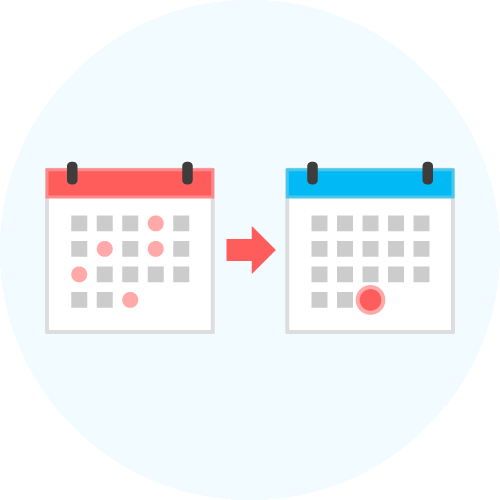
翌月まとめてお支払い
PayPayで利用した金額を翌月にまとめて支払うことができます。
-

おトクにポイントが貯まる
PayPayステップの基本付与率が、残高の支払い時の0.5%に比べて、2倍の1.0%に!
PayPayカードからの残高チャージはポイント付与対象外です
PayPayカードの利用でPayPayステップのポイントをもらうには、PayPayアプリにPayPayカードを登録するPayPayクレジット利用設定が必要です。
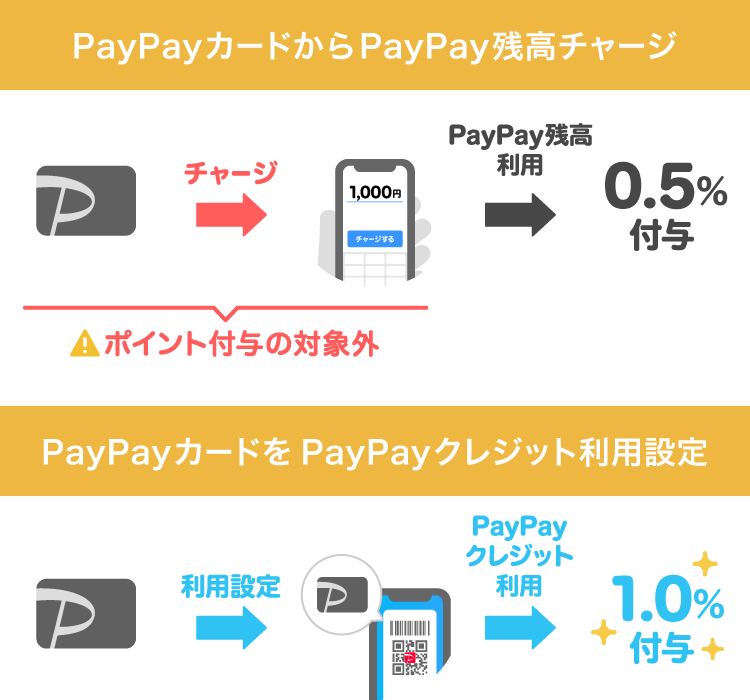
PayPayカードを登録して
PayPayクレジット
を利用する
- PayPayカードを
お持ちでない方 - 登録は最短20秒!PayPayカードを
お持ちの方
お申し込みにあたって
ご用意いただくもの
- お支払い口座の情報(利用可能な金融機関一覧)
- ご登録には審査が必要です。審査完了後、PayPayカードのバーチャルカードが発行されます。
- プラスチックカードを同時申し込みすると、店頭のクレジットカード加盟店で決済することもできます。
- 一部の手順が割愛される場合があります。
-
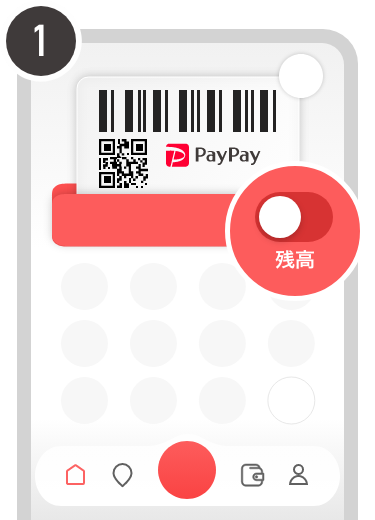
ホーム画面の[残高]と書かれたスイッチを右へスワイプします
-
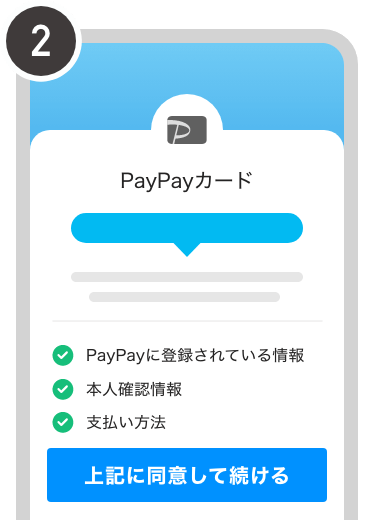
個人情報の取り扱い事項を確認して同意を選択します
-
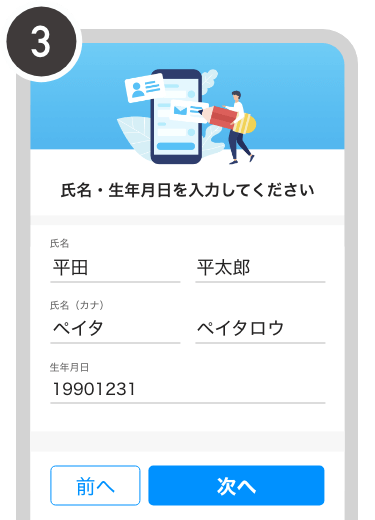
氏名・生年月日などを入力します(PayPayで本人確認済なら一部項目は入力不要です)
-
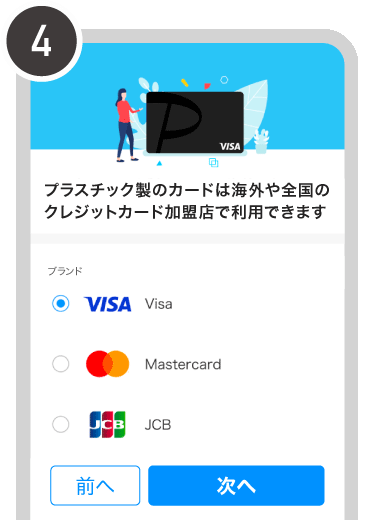
プラスチック製のカードの有無を選択します
-
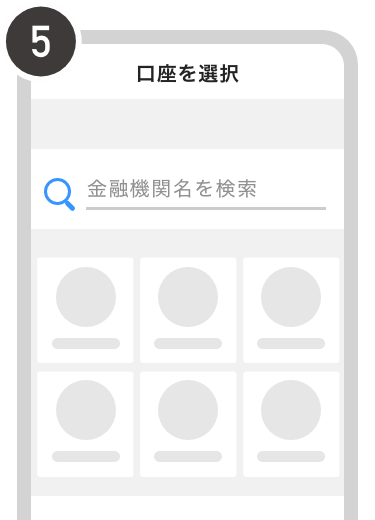
PayPayクレジットの精算に利用する口座を登録します
-
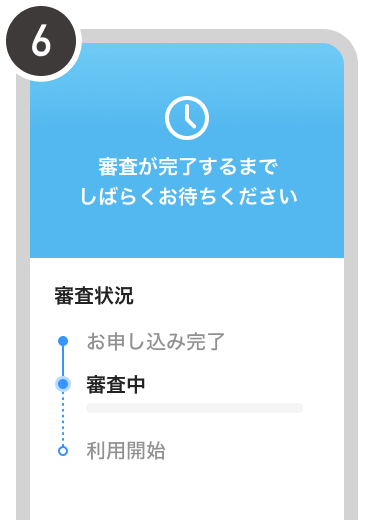
審査が完了しましたら、ご利用可能です
-
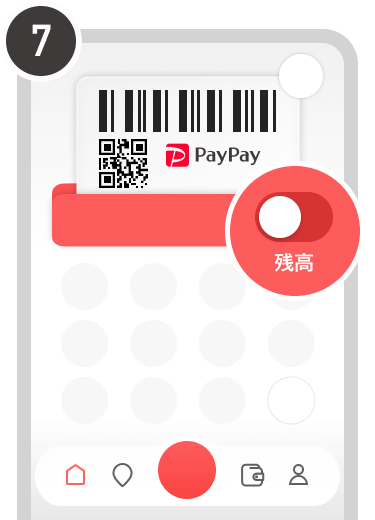
再度、ホーム画面の[残高]と書かれたスイッチを右へスワイプします
-
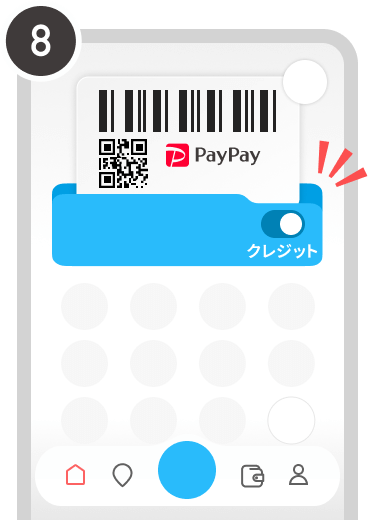
設定が[クレジット]に切り替わり、ホーム画面の赤い部分が青い部分に変わります
-
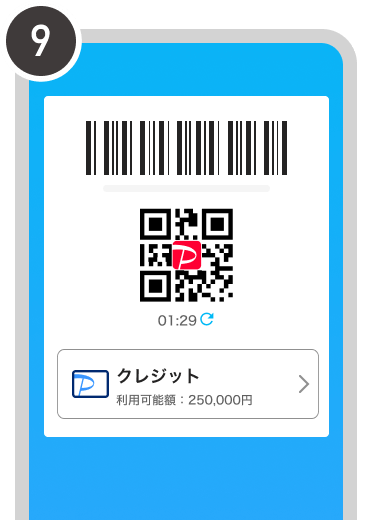
支払い画面も青色に変わり、これで[クレジット]での支払いができます
-
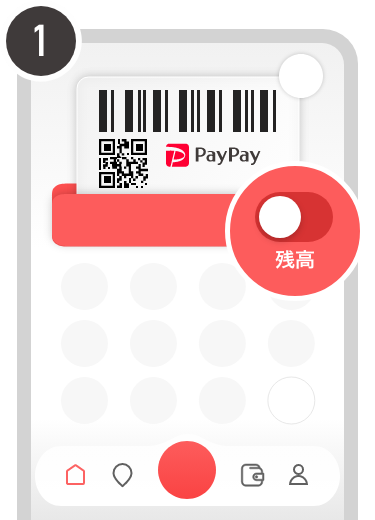
ホーム画面の[残高]と書かれたスイッチを右へスワイプします
-
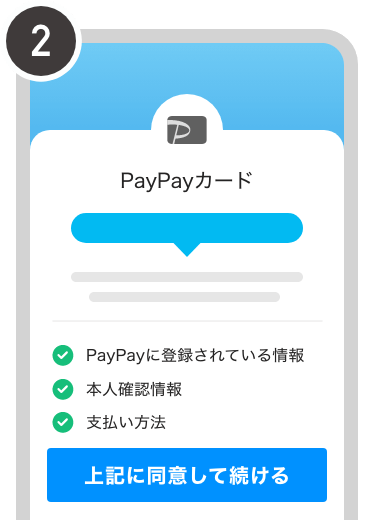
個人情報の取り扱い事項を確認して同意を選択します
-
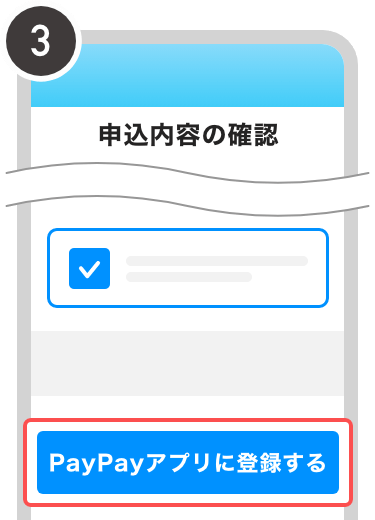
内容を確認し[PayPayアプリに登録する]を押します
支払いの優先順位設定について
優先度を最も高く設定した支払い方法が決済で優先される「支払いの優先順位」で
「クレジット」を最優先の支払い方法に設定すると、
優先的に「PayPayクレジット」が利用されるようになります。
PayPayクレジットお支払い口座を登録する
PayPayクレジットのご利用には口座引き落としができる金融機関の口座登録が必要です。
登録可能な金融機関の一覧は利用可能な金融機関よりご確認ください。
また、対応する金融機関は順次拡大予定です。
PayPayクレジットの
おすすめ利用シーン
-
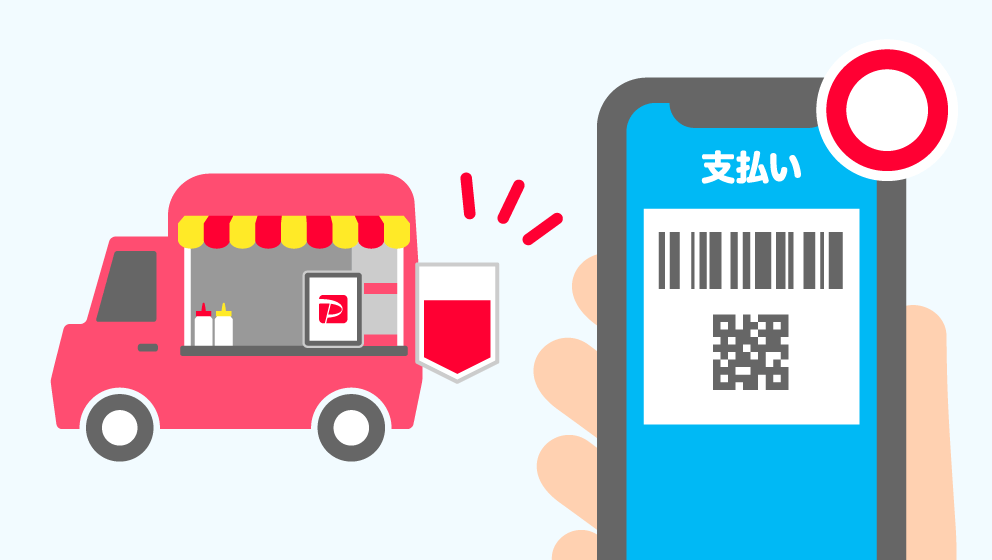
クレジットカードが使えない
お店で利用するPayPayクレジットは、PayPay加盟店でご利用いただけます。クレジットカードが使えないお店でもお支払いできます。
-
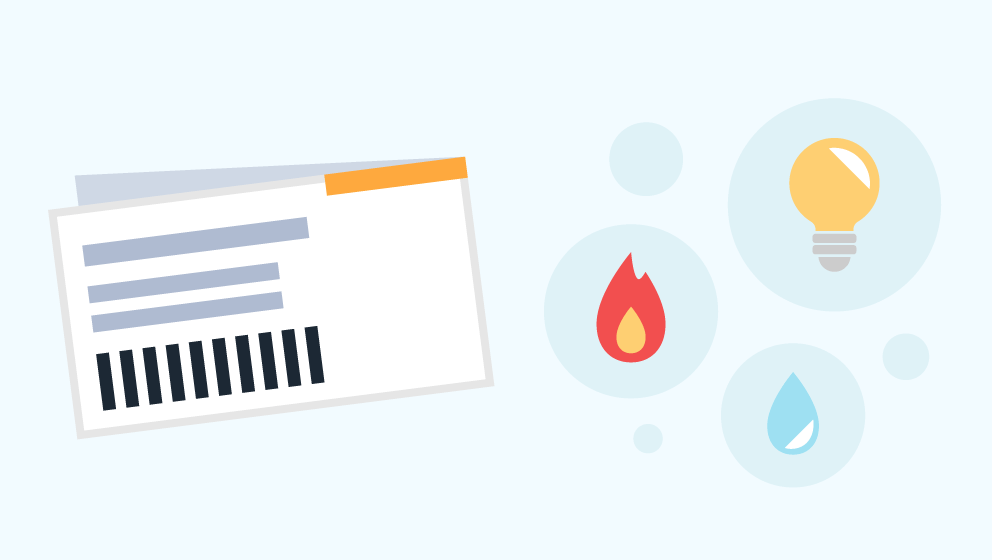
請求書払いで
利用する公共料金、税金も払える「PayPay請求書払い」でも「PayPayクレジット」が利用可能です。
請求書払いなら、PayPayクレジットでの支払い時に一回・分割・リボ払いが選択できます。
-
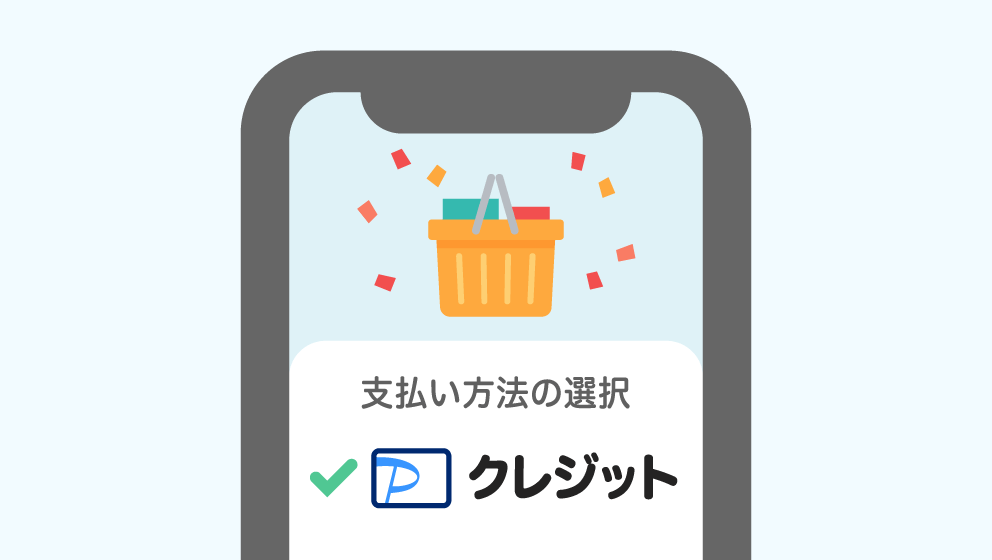
オンラインサービスで
利用する各サービスの支払い方法選択時に、「クレジット」を選択してお支払いください。
支払い方法の選択画面で「クレジット」が表示されない場合はがご利用いただけません。オンラインストア側の設定によりご利用いただけない場合があります。
よくあるご質問
-
PayPayクレジット/PayPayカードは年会費無料で利用できます。
翌月27日の一回払いの場合、手数料は無料です。なお、ご利用代金のお支払いができなかった場合や、リボ払いをご利用いただく場合などは遅延損害金やリボ払いの手数料が発生します。詳しくはPayPayカード株式会社のヘルプページをご確認ください。
年会費・手数料はかかりますか(外部サイト) -
PayPayが利用できるオンラインストアでは利用できます。ただし、PayPayクレジットが非対応のオンラインストアが一部ございますので、各オンラインストアのサイトで詳細をご確認ください。
-
現在本ページまたはPayPayアプリからの申し込みは新規入会特典がありません。今後も類似の企画を実施する場合があります。企画を実施する場合は1カ月前に告知します。
-
すでにPayPayカード(旧Yahoo! JAPANカード含む)をお持ちの場合、PayPayカード(旧Yahoo! JAPANカード含む)を申し込んだYahoo! JAPAN IDでログインする必要があります。
申し込み時のYahoo! JAPAN IDがわからない場合は、こちら(外部サイト)をご確認ください。
-
PayPayアプリホームの「PayPayカード」アイコンから[カード番号・ご利用可能額]をタップしてご確認ください。
-
「カード追加」からPayPayカードを登録することはできません。「PayPayカード」のアイコンから登録して、PayPayクレジットをご利用ください。
-
PayPayクレジットの利用代金は、PayPayカード(旧Yahoo! JAPANカード含む)のご利用料金と一緒に引き落としとなります。
現在設定している引き落とし口座は、PayPayアプリホームの「PayPayカード」アイコンを開いて、右下に表示される[管理]ページから[お支払い口座の照会・変更]をタップいただくことで確認いただけます。お支払いスケジュールについては、こちら(外部サイト)をご確認ください。
-
2023年8月1日(火)より家族カードでPayPayクレジットをご利用いただけるようになりました。
利用方法ついては、こちら(外部サイト)をご確認ください。
※ PayPayカードはPayPayカード株式会社が提供するサービスです。
PayPayカードで開催中の
キャンペーンはこちら
いますぐPayPayアプリをダウンロード >>